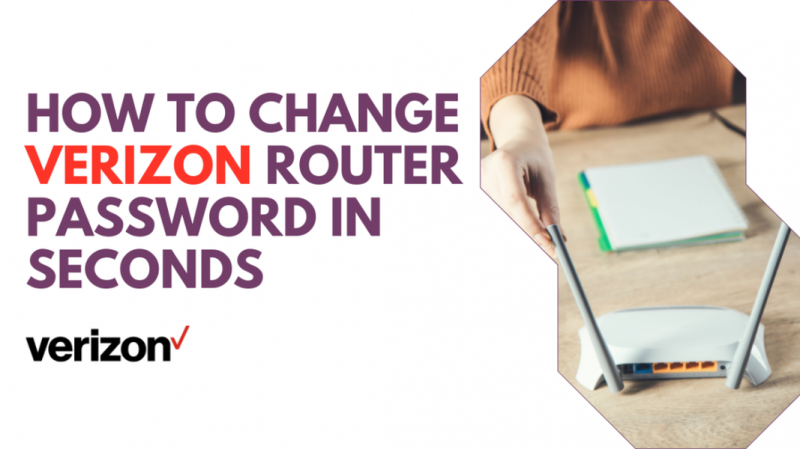Ik pēc dažiem mēnešiem es veicu sava mājas tīkla un tajā esošo ierīču drošības auditu, un tā bija pirmā reize, kad to darīju pēc tam, kad mājās iestatīju Verizon Fios internetu.
Es gribēju uzzināt, kā es varu atiestatīt Wi-Fi paroli, kā arī to, ko izmantojat, lai pieteiktos maršrutētāja administratora rīkos.
Es nolēmu, ka Verizon atbalsts būtu labākā vieta, kur sākt meklēt kā daļu no mana pētījuma, taču es arī atradu vairākas ziņas dažos lietotāju forumos, kas arī bija patiešām noderīgas.
Es varēju apkopot savus secinājumus, kas prasīja vairākas stundas izpētes par šo rakstu, kuru pašlaik lasāt, un tiem vajadzētu palīdzēt jums dažu sekunžu laikā atiestatīt Verizon maršrutētāja paroli.
Lai mainītu Verizon maršrutētāja paroli, piesakieties administratora rīkā un ievadiet jauno paroli rīka sadaļā Mainīt paroli.
Turpiniet lasīt, lai uzzinātu, kā jums vajadzētu strukturēt savu paroli un kādas ir dažas no paraugprakses, kuras varat ievērot, iestatot paroli.
Kad jāmaina maršrutētāja parole
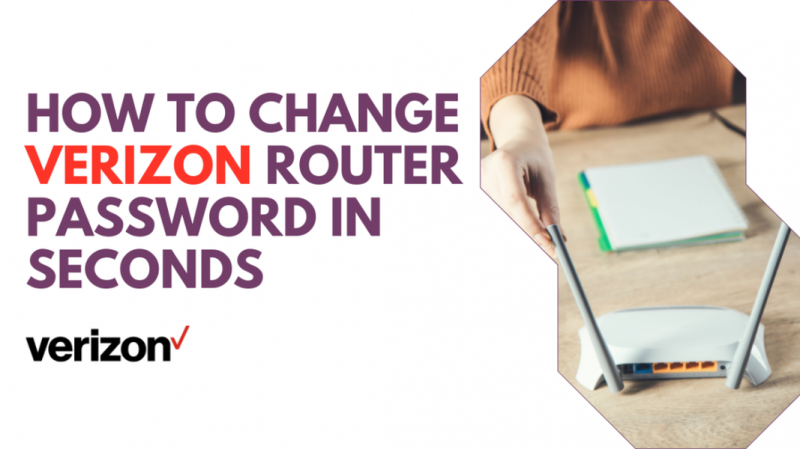
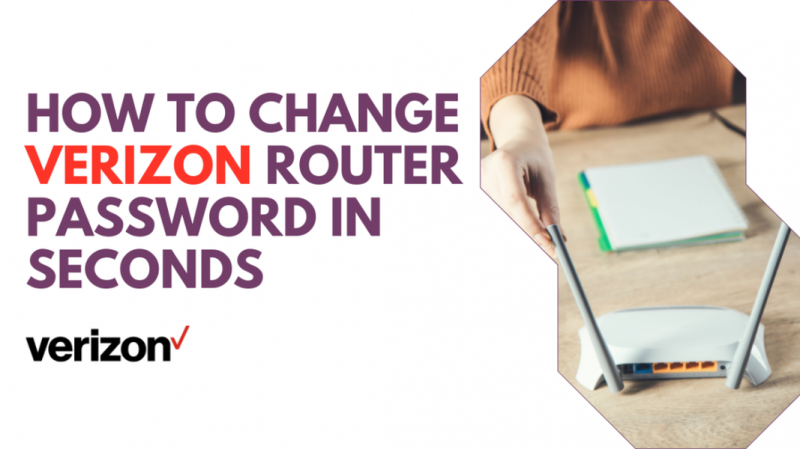
Maršrutētāja parole, neatkarīgi no tā, vai tā ir Wi-Fi vai paša maršrutētāja parole, ir vissvarīgākā tīkla drošības uzturēšanas daļa, un tā ik pa laikam ir jāmaina.
Iesaku mainīt Wi-Fi paroli reizi divos mēnešos un administratora paroli vismaz divas reizes gadā.
Termiņi ir lielāki, salīdzinot ar paroļu maiņu jūsu tiešsaistes kontos, jo vairumā gadījumu jebkuram uzbrucējam ir fiziski jāatrodas Wi-Fi maršrutētāja darbības zonā, atšķirībā no tiešsaistes kontiem, kuriem ikviens var mēģināt piekļūt jebkurā laikā no jebkuras vietas.
Paroles maiņai pēc iespējas biežāk ir jābūt daļai no jūsu drošības plāna, lai novērstu ļaunprātīgus dalībniekus no tīkla un visām pievienotajām ierīcēm.
Kā nomainīt Wi-Fi paroli


Lai mainītu Verizon Fios maršrutētāja Wi-Fi paroli, veiciet tālāk norādītās darbības.
- Datorā atveriet tīmekļa pārlūkprogrammu.
- Tips 192.168.1.1 adreses joslā un nospiediet taustiņu Enter.
- Pierakstieties, izmantojot savus noklusējuma akreditācijas datus, ja tos vēl neesat iestatījis. Noklusētos akreditācijas datus varat atrast uz maršrutētāja uzlīmes.
- Izvēlieties Wi-Fi > Primārais tīkls no kreisās puses.
- Ievadiet jauno paroli Wi-Fi parole lauks.
- Saglabājiet izmaiņas un izejiet no rīka.
Pēc iziešanas no rīka visas ierīces būs atkal jāpievieno Wi-Fi tīklam, izmantojot jauno tikko iestatīto paroli.
Administratora rīka paroles maiņa
Administratora rīks ļauj pārvaldīt un pielāgot maršrutētāja iestatījumus, tāpēc ir ļoti svarīgi saglabāt paroli, lai tam droši piekļūtu.
Labākais veids, kā saglabāt drošu paroli, ir to nomainīt, un to izdarīt:
- Datorā atveriet tīmekļa pārlūkprogrammu.
- Tips 192.168.1.1 adreses joslā un nospiediet taustiņu Enter.
- Pierakstieties, izmantojot savus noklusējuma akreditācijas datus, ja tos vēl neesat iestatījis. Noklusētos akreditācijas datus varat atrast uz maršrutētāja uzlīmes.
- Klikšķis Mainiet Mana maršrutētāja administratora paroli augšējā labajā stūrī.
- Ievadiet savu pašreizējo administratora paroli un jauno. Atkārtoti ievadiet jauno paroli citā laukā un noklikšķiniet uz Pieteikties.
Pēc paroles maiņas piesakieties administratora rīkā ar jauno paroli, lai redzētu, vai tā darbojas.
Noderīgi padomi spēcīgas paroles iestatīšanai
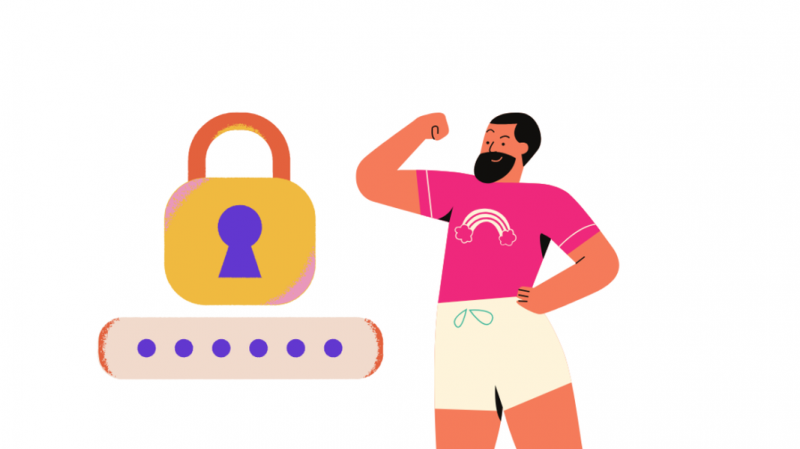
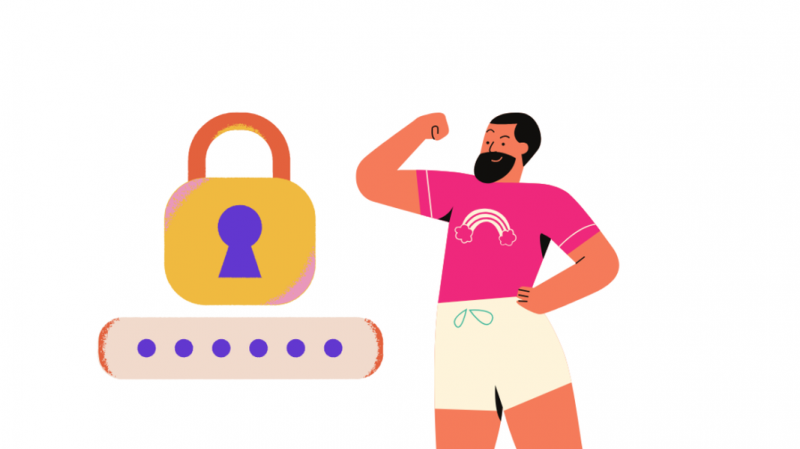
Iestatot paroli jebkam, pat savam Wi-Fi tīklam, ir daži īkšķa noteikumi, kas jāievēro, lai būtu pēc iespējas drošāks.
Esiet piesardzīgs attiecībā uz to, kādu paroli izmantojat dažādās vietnēs; mēģiniet izvairīties no vienas un tās pašas paroles izmantošanas pārāk daudzām vietnēm, jo, ja vienā vietnē tiks konstatēts datu pārkāpums, tiks apdraudēti konti, kas izmanto vienu un to pašu paroli.
Izveidotās paroles ir viegli atcerēties, taču tās ir grūti uzminēt, lai tās pareizi sajauktu drošību un ērtības.
Noteikti izmantojiet arī burtus (gan mazos, gan lielos), kā arī simbolus, taču nepārspīlējiet to, lai paroli būtu viegli atcerēties.
Ja tas viss rada grūtības, varat izmantot iebūvētos paroļu pārvaldniekus savā tīmekļa pārlūkprogrammā vai izmantot trešās puses rīku, piemēram, LastPass.
Viņi izmanto vienu galveno paroli, kas pēc ievadīšanas automātiski aizpildīs nejauši ģenerētu paroli, ko tā izveidoja, reģistrējoties vai atjauninot paroli.
Izvēle ir jūsu, tāpēc izvēlieties vienu metodi, ar kuru jūtaties visērtāk.
Pēdējās domas
Jūsu parole atkal ir pirmā aizsardzības līnija jebkuram ļaunprātīgam aģentam, kas mēģina iekļūt jūsu mājas tīklā, tāpēc šīs paroles drošība ir jāglabā.
Esmu ievērojis, ka cilvēki turpina izmantot noklusējuma paroli, kas tika iestatīta maršrutētāja iestatīšanas laikā, un tas nav ieteicams.
Ja uzbrucējs var izveidot savienojumu ar jūsu Wi-Fi, tas atvieglo viņu darbu, lai piekļūtu jūsu tīklam.
Uzbrucēji var nosūtīt ļaunprātīgus pieprasījumus uz tīkla ierīcēm un var pat nozagt svarīgu informāciju.
Jums var patikt arī lasīšana
- Verizon Fios maršrutētājs mirgo zilā krāsā: kā novērst problēmas
- Vai Google Nest Wi-Fi darbojas ar Verizon FIOS? Kā iestatīt
- Verizon Fios maršrutētāja oranžā gaisma: kā novērst problēmas
- Verizon Fios dzeltenā gaisma: kā novērst problēmas
- Verizon Fios akumulatora pīkstiens: nozīme un risinājums
bieži uzdotie jautājumi
Kā piekļūt savam Verizon maršrutētāja administratoram?
Lai piekļūtu Verizon maršrutētāja administratora rīkiem, tīmekļa pārlūkprogrammā atveriet vietni 192.168.1.1.
Piesakieties ar savu administratora lietotājvārdu un paroli, ko varat atrast pašā maršrutētājā.
Kāda ir mana Verizon maršrutētāja administratora parole?
Noklusējuma lietotājvārds parasti ir administrators, un parole var atšķirties atkarībā no modeļa.
Pareizo noklusējuma lietotājvārdu un paroli varat atrast uz maršrutētāja uzlīmes.
Kā pieteikties savā Verizon LTE maršrutētājā?
Varat pieteikties savā Verizon LTE maršrutētājā tāpat kā parastajā maršrutētājā.
Dodieties uz 192.1681.1 un piesakieties, izmantojot informāciju, kas norādīta uz maršrutētāja uzlīmes.
Vai tīkla drošības atslēga ir tāda pati kā parole?
Tīkla drošības atslēga un Wi-Fi parole būtībā ir viena un tā pati un ļauj izveidot savienojumu ar Wi-Fi.
Abus maršrutētāji bieži izmanto savstarpēji aizstājami, un tie nozīmē vienu un to pašu.